
苹果怎么卸载不在主屏幕的app 如何在苹果手机上删除不在主屏幕上的应用程序
发布时间:2024-04-04 17:29:28 来源:锐得游戏网
现苹果手机已经成为了我们日常生活中不可或缺的一部分,随着我们使用手机时间的增加,我们的手机上安装的应用程序也越来越多,不可避免地会出现一些我们不再需要或者不常用的应用。这就引发了一个问题,那就是如何卸载那些不在主屏幕上的应用程序。在本文中我们将详细探讨如何在苹果手机上删除不在主屏幕上的应用程序,以帮助您更好地管理您的手机应用。
如何在苹果手机上删除不在主屏幕上的应用程序
操作方法:
1.打开手机屏幕,左滑屏幕到最后一页即APP资源库页面

2.进入资源库后,在各个APP分类中找到需要删除的APP,长按该APP;
可以通过搜索找APP哦;
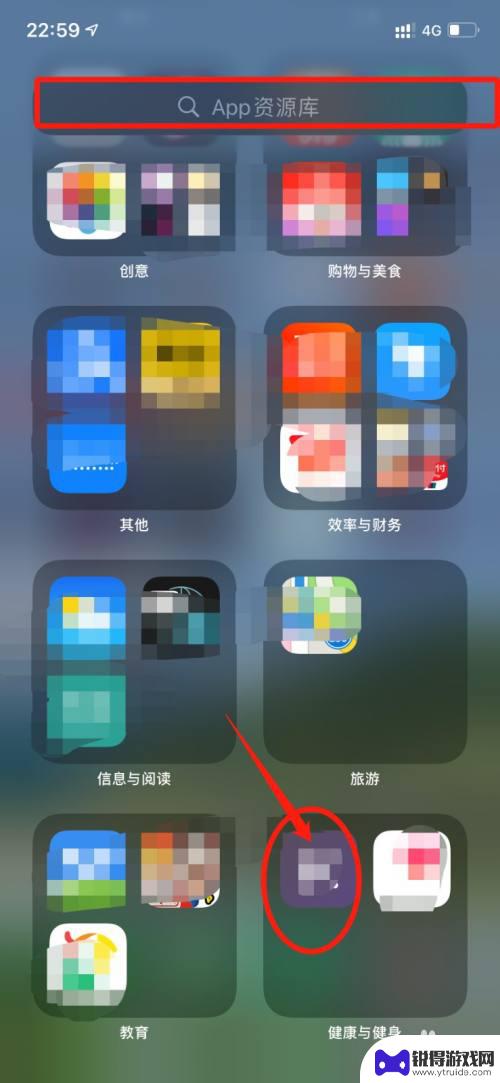
3.选择删除APP;
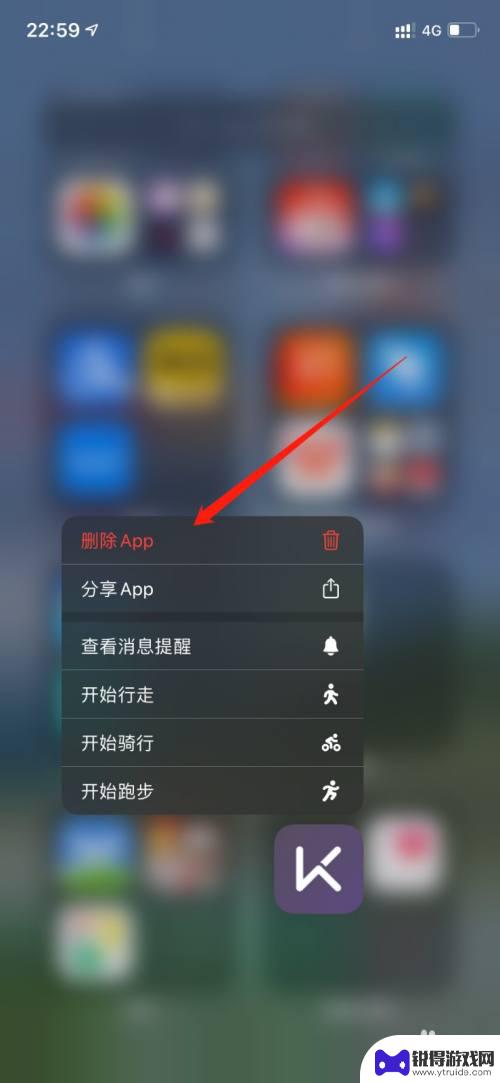
4.确定删除APP并删除所有文稿数据,这样就卸载了不在主屏幕上的APP了。
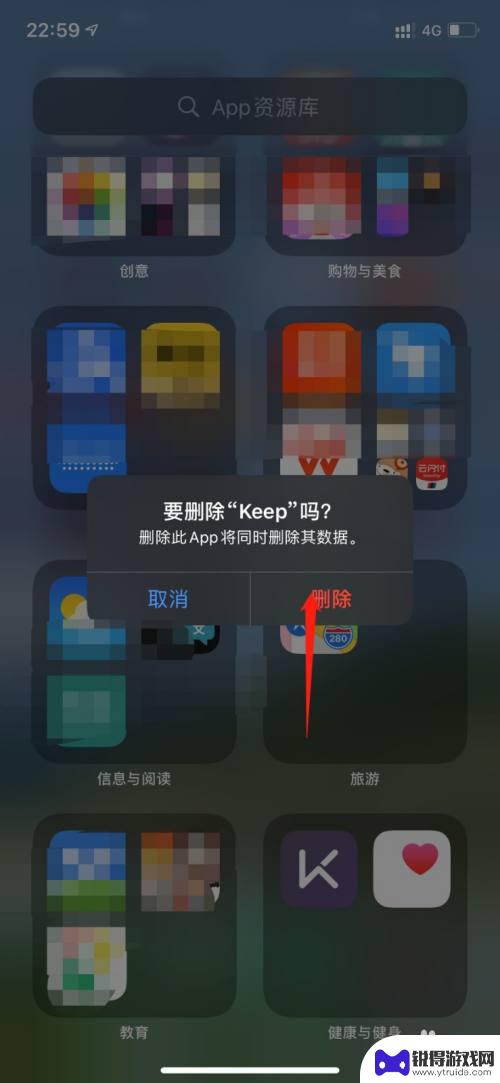
以上就是关于如何卸载不在主屏幕上的应用程序的全部内容,如果您遇到类似情况,您可以按照以上方法解决。
热门游戏
- 相关教程
- 小编精选
-
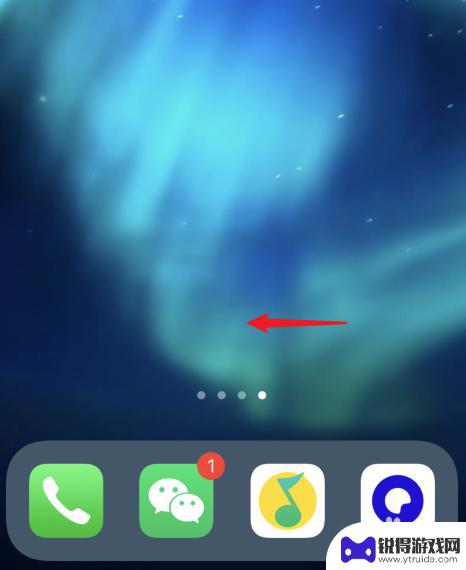
苹果手机隐藏了的app怎么卸载 苹果手机如何删除隐藏应用
在苹果手机上,有时候我们会发现一些应用程序被隐藏起来,不显示在主屏幕上,这些隐藏的应用可能是我们不再需要或者不想让别人看到的应用。如何删除这些隐藏的应用呢?苹果手机的操作方式相...
2024-03-30
-
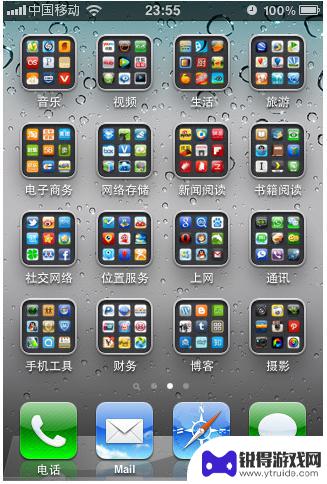
怎么删苹果手机主 iOS 14 删除特定主屏幕应用的方法详解
怎么删苹果手机主,在iOS 14发布后,删除特定主屏幕应用成为了许多苹果手机用户关注的话题,对于那些希望精简主屏幕页面、删除不常用应用的人来说,这一功能无疑是一大福音。如何删掉...
2023-10-09
-
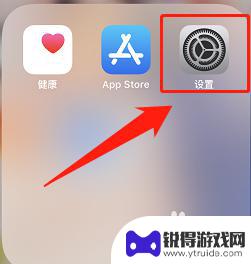
苹果手机的主屏幕如何去掉 如何在苹果手机上关闭主屏幕功能按钮
苹果手机的主屏幕是我们日常使用手机时经常会接触到的界面,但有时候我们可能会觉得主屏幕上的一些功能按钮并不是那么实用,甚至有些影响使用体验,那么如何去掉主屏幕上的一些功能按钮呢?...
2024-05-10
-
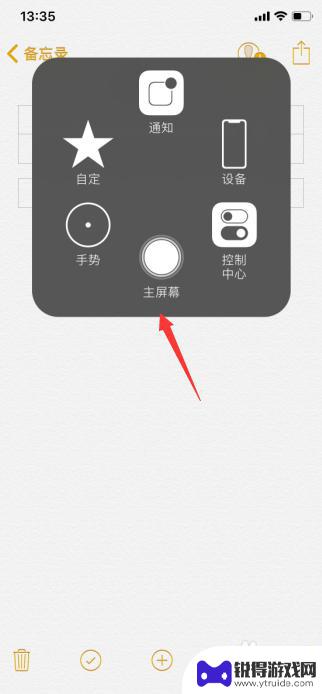
怎么去掉苹果手机上的小圆圈 苹果手机屏幕小白圆圈解决办法
苹果手机上的小白圆圈是指屏幕上出现的loading符号,通常表示应用程序正在加载或处理数据,如果你想去掉这个小圆圈,可以尝试重新启动手机、清理缓存、卸载无用应用或更新操作系统等...
2024-04-10
-

华为如何投屏到车载屏幕 手机如何连接车载屏幕
随着科技的不断发展,车载屏幕已经成为许多车主的必备装备,华为作为一家领先的科技公司,也推出了许多智能手机可以轻松连接到车载屏幕上,实现投屏功能。通过简单的操作,车主可以将手机上...
2024-02-27
-
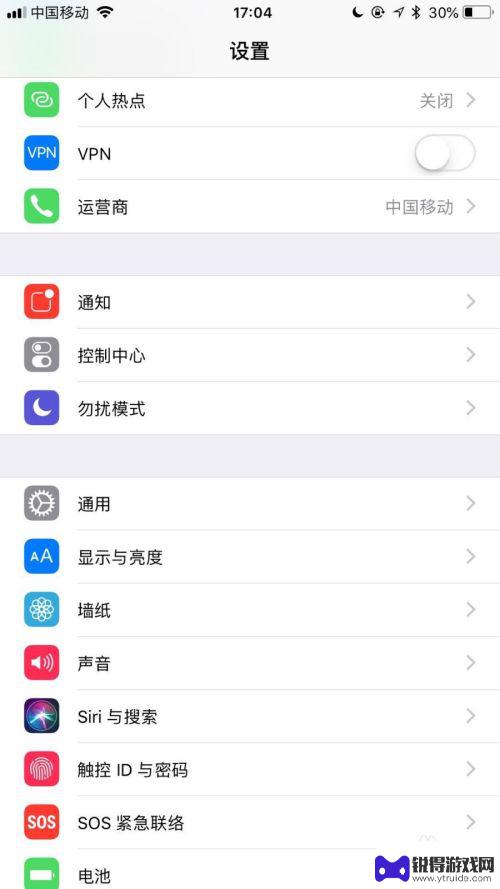
苹果手机上的白色的圆怎么去掉 苹果手机屏幕上的小圆圈如何操作
苹果手机上的白色的圆通常是屏幕上的指示器或者是某个应用程序的图标,想要去掉它并不难,只需按住屏幕上的白色圆圈,然后将其拖动至屏幕外即可消除。而苹果手机屏幕上的小圆圈则是指手机的...
2024-10-26
-

苹果6手机钢化膜怎么贴 iPhone6苹果手机如何正确贴膜钢化膜
苹果6手机作为一款备受追捧的智能手机,已经成为了人们生活中不可或缺的一部分,随着手机的使用频率越来越高,保护手机屏幕的需求也日益增长。而钢化膜作为一种有效的保护屏幕的方式,备受...
2025-02-22
-

苹果6怎么才能高性能手机 如何优化苹果手机的运行速度
近年来随着科技的不断进步,手机已经成为了人们生活中不可或缺的一部分,而iPhone 6作为苹果旗下的一款高性能手机,备受用户的青睐。由于长时间的使用或者其他原因,苹果手机的运行...
2025-02-22















